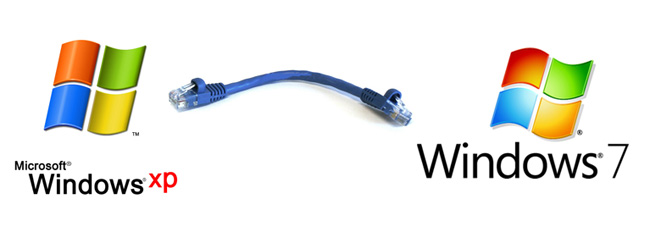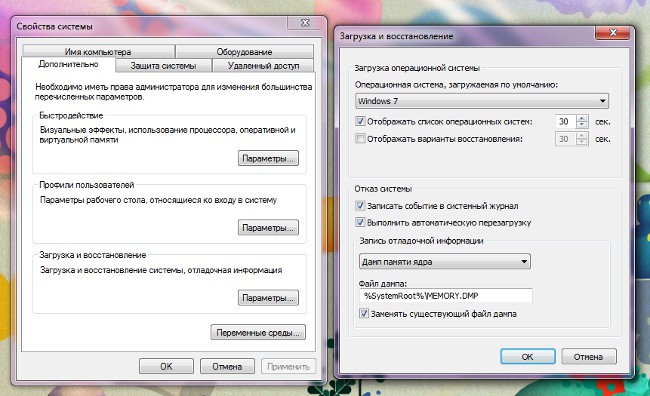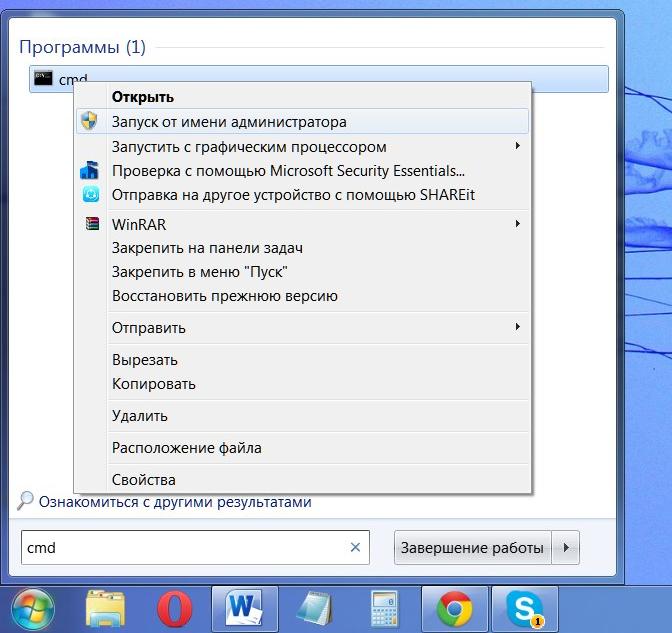A Windows 7 testreszabása
 Amellett, hogy más hasznos funkciók, a működésia Windows 7 rendszer rugalmas megjelenési beállításokkal rendelkezik - ez egy kicsit csekélynek tűnik, de jó, hogy bármely felhasználó "gyönyörűvé" tegye a rendszert, és másoktól eltérően. Ma a szovjetek országában - a Windows 7 személyre szabása.
Amellett, hogy más hasznos funkciók, a működésia Windows 7 rendszer rugalmas megjelenési beállításokkal rendelkezik - ez egy kicsit csekélynek tűnik, de jó, hogy bármely felhasználó "gyönyörűvé" tegye a rendszert, és másoktól eltérően. Ma a szovjetek országában - a Windows 7 személyre szabása.Először is, a Windows 7 személyre szabása jelenti változtassa meg a bőr témáját. Az operációs rendszer témája a következő:
asztali háttér;
az ablak színe;
egy sor hangrendszer;
képernyővédő.
Figyelemre méltó a Windows 7 személyre szabásaAz asztal háttérminősége lehetővé teszi több rajz beállítását, de többet; ezek a képek úgy változnak, mint egy diavetítésben, néhány másodperc, perc vagy óra gyakorisággal.
hogy megváltoztathatja vagy testreszabhatja a témát a Windows 7 rendszerben, a Vezérlőpulton kell mennie (Start - Panelmenedzsment), válassza ki a Megjelenés és testreszabás részt, és ebben - a Személyre szabás szakaszban. Vagy egyszerűen kattintson a jobb egérgombbal az üres helyre az asztalon, majd válassza a Testreszabás lehetőséget. A megnyíló ablakban kiválaszthat bármely témát a javaslatokból. A telepítéshez kattintson egyszer a témára, és zárja be az ablakot.
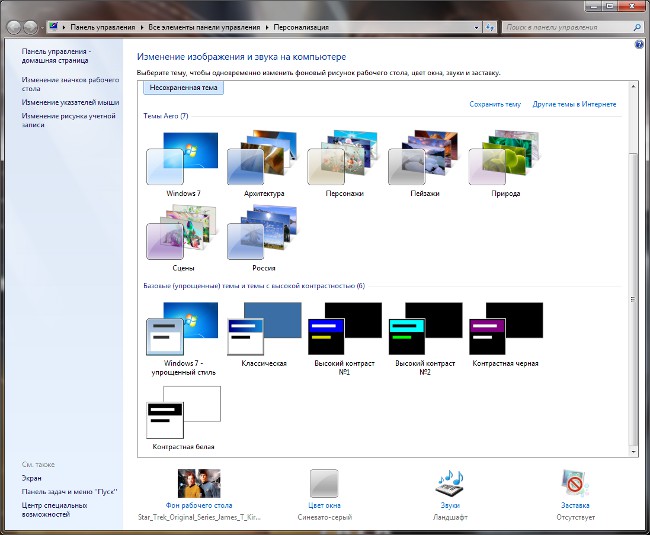
Ha nem rendelkezik egy sor javasolt tervvel, akkor töltse le a témát a hivatalos Microsoft webhelyről. Ehhez kattintson erre a linkre, válassza ki a kívánt témát, kattintson a téma alatt található Letöltés hivatkozásra, és válassza ki a megnyitni kívánt ablakban a Fájl megnyitása parancsot.
De a Windows 7 személyre szabása nem korlátozódik egy egyszerű témaválasztásra. Tudod módosítsa a fő témaelemeket (például asztali háttérkép)a vágyad. A Testreszabás ablak alján láthatja a téma elemeinek listáját. Kattintson az Asztal háttérkép ikonra. Megnyílik egy új ablak, amelyben kiválaszthatja a következőket:
képet vagy mappát olyan képekkel, amelyek az asztali háttérként szolgálnak;
a kép helyzete az asztalon;
a képváltozás gyakorisága (ha az asztalon több háttér is van).
Mint a képforrások Kiválaszthat egy mappát a legördülő listábólstandard asztali hátterek A Windows, a kép könyvtár, a legnépszerűbb fényképek vagy bármely mappa a számítógépen (a Tallózás gomb segítségével). A minimalisták választhatják, hogy kitöltik a tömör színt. Ha azt szeretné, hogy az egyes képek háttérként ne legyenek használhatók, egyszerűen törölje őket. Használhatja az Összes kiválasztása és az Összes törlése gombokat is.
lehetséges képpozíciók több: Kitöltés, Fit, Stretch, Tile és Center. Ezeket a legördülő listából választják ki. A kép megváltoztatásának ideje szintén a tíz tartományban található listából választható kimásodperc és 24 óra között. Ha szeretné, hogy a képek változik, véletlenszerű sorrendben, jelölje be a megfelelő négyzetet. Miután befejezte testre a háttérképet, kattintson a Módosítások mentése gombra.
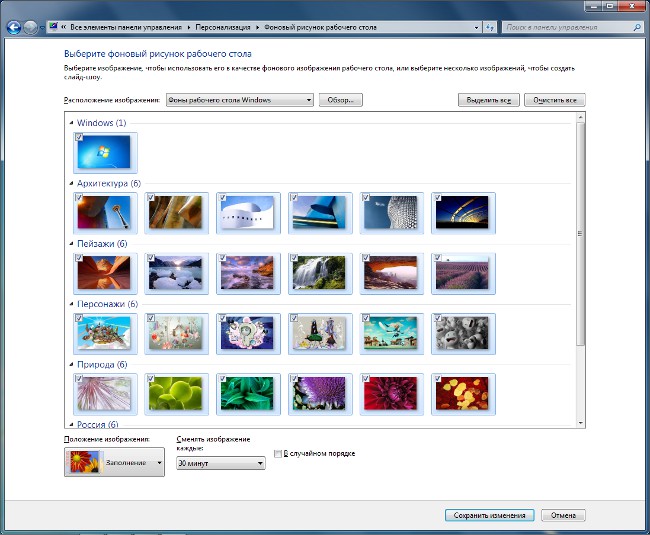
A Windows 7 személyre szabása is lehetővé teszi Módosítsa a programablakok határainak színét, a tálcán és a Start menüben. Az ablak színe az égszínkéktől a csokoládéig választható, összesen 16 színben kapható. Beállíthatja és kikapcsolhatja az ablak határának átlátszatlanságát, megváltoztathatja a szín intenzitását, színárnyalatát, telítettségét és fényerejét (az utolsó három paraméter megjelenik, ha rákattint a Színbeállítások gombra). Ne felejtsd el megnyomni a Változtatások mentése gombot.
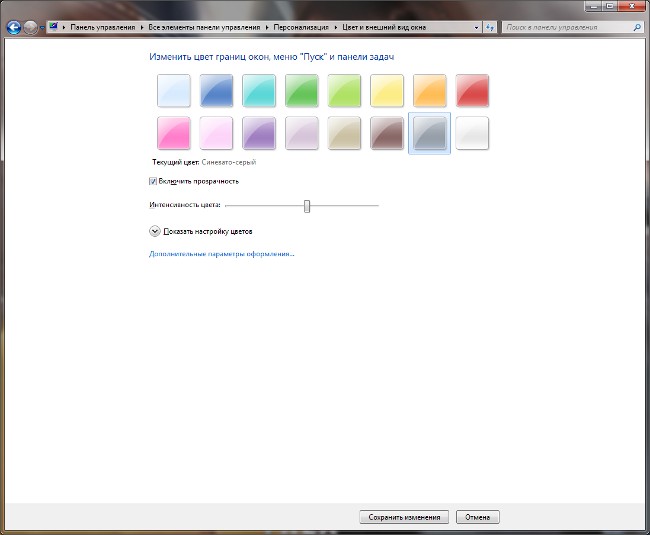
A Windows 7 személyre szabása is lehetővé teszi módosítsa a téma és a képernyővédő hangrendszerét. A hangrendszer a listából választható kijavasolt (egyébként a rendszer hangjai a Windows 7-ben meglehetősen melodikusak), vagy létrehozhatjátok magatokat, kiválasztva a listából minden hangot. A képernyővédőt a szabványos listából is kiválaszthatja, beállíthatja a képernyővédőt (ha van ilyen), akkor a képernyővédő akkor jelenik meg, amikor a számítógép inaktív lett.

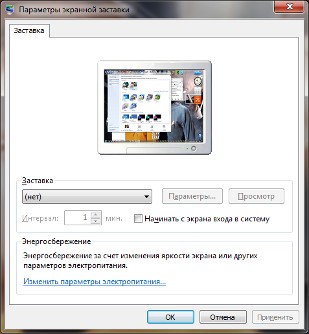
A téma beállításainak módosításakor a Személyre szabás ablak legmagasabb pontján jelenik meg, a Saját téma kategóriában a Nem mentett téma cím alatt. hogy mentse el, kattintson rá a jobb egérgombbal, válassza ki a Téma mentése opciót, írja be a téma nevét, és kattintson a Mentés gombra.
Amint láthatja, a Windows 7 személyre szabása lehetővé teszielég rugalmas ahhoz, hogy testre szabhassa a rendszer megjelenését, mert a leírt lehetőségek mellett lehetőség van az asztali ikonok és az egér kurzor megjelenésének lehetőségére is. De meg kell jegyeznünk, hogy mindezen funkciók teljes mértékben megvalósulnak a Windows 7 változataiban, a Windows 7 Home Premium-től és a korábbiaktól kezdve. Nem áll rendelkezésre a Windows 7 Starter személyre szabása a felhasználóknak, és a Windows 7 Home Basic rendszerben csak a regisztráció alapvető témája jelenik meg.